-Рубрики
- кино,книги (332)
- амигуруми (5)
- витражи,роспись по стеклу (74)
- книги (4)
- ВОСТОК (130)
- все каналы тв (5)
- вторая жизнь старых вещей (18)
- вяжем (38)
- гипс (60)
- гороскопы,тесты,нумерология (88)
- Дача идеи (194)
- декупаж (886)
- картинки для творчества (434)
- коробочки упаковочные,открытки, скрапы (48)
- материары(структурные пасты,краски,и т.п. (62)
- трафареты, отрисовки (71)
- шаблоны, фоны (63)
- детское (125)
- мультяшки (27)
- ДЛЯ ДУШИ (49)
- заговары, молитвы (72)
- здоровье (594)
- косметика натуральная (93)
- массаж,гимнастика (114)
- игрушки (25)
- идеи интерьера (38)
- из картона (21)
- иллюстрации (338)
- интересное (264)
- интересные и красивые места планеты (103)
- искусство,живопись (547)
- Pin-up (42)
- акварель (182)
- Арт-Деко (9)
- народные промыслы (41)
- История (31)
- копилочка (277)
- цветы из бумаги,лент,ткани (59)
- котомания (302)
- куклы (123)
- кухня,готовим (314)
- Мультиварка (11)
- Люди (47)
- МК по рукоделию (293)
- бирочки, этикеточки (24)
- Символ года (18)
- мозайка (42)
- музыка (15)
- Мыло,аромат(сам себе парфюмер) (143)
- мыло этикеточки (17)
- Новый Год, Рождество (115)
- орхидеи (59)
- ПАЗИТИФФ (14)
- папье маше (41)
- Пасха (177)
- Полезности (184)
- полезные знания и ссылки (109)
- полимерная глина,фарфор (747)
- Природа (154)
- животные (130)
- птицы (56)
- разное (199)
- рамочки для текста (74)
- это вам поможет на ЛиРУ (43)
- рисунки,уроки рисования (418)
- Doodling, Zentangle и Zendoodle (70)
- бабочки (10)
- книги (28)
- роспись (5)
- роспись ONE STROKE (20)
- слоники (19)
- совы (9)
- Сад (201)
- вредители,болезни (3)
- домашние. растения (4)
- соленое тесто (44)
- схемы для дневника (34)
- точечная роспись (81)
- ТОЧНОЕ ВРЕМЯ (1)
- фарфор,стекло,керамика (1)
- Фотки (3)
- фотошоп (117)
- Цветы (210)
- Часы (70)
- юмор (6)
- яичная скорлупа (15)
-Музыка
- Наутилус Помпилус - Я хочу быть с тобой
- Слушали: 1789 Комментарии: 0
- Scorpions - "When You Came Into My Life"
- Слушали: 28368 Комментарии: 0
- Стас Михайлов "Белая береза"
- Слушали: 9538 Комментарии: 0
-Поиск по дневнику
-Статистика
Создан: 26.03.2013
Записей: 8518
Комментариев: 128
Написано: 8834
Записей: 8518
Комментариев: 128
Написано: 8834
ДОБАВЛЕНИЕ КАРТИНОК на ЛИРУ, БЫСТРО И УДОБНО.. |
Цитата сообщения MANGIANA
ДОБАВЛЕНИЕ КАРТИНОК на ЛИРУ, БЫСТРО И УДОБНО...
Всё чаще сталкиваюсь с ситуацией когда люди просто не умеют добалять изображния очень удобным способом, поэтому решила посвятить отдельный пост именно этому вопросу.
Итак, лучше всего пользоваться расширенным редактором, в самом верху поста, где прописана новая запись, чуть ниже, можно проверить какой выбран, если расширенный, то данная надпись будет неактивна, а при добавлении сообщения в верхней части окна красуется панелька с удобным набором кнопочек.
Выбираете кнопочку добавления изображения, при наведении указателя мыши на нее появится надпись "Вставить/ Редактировать изображение".
На картинке показана вкладка "Информация о изображении". Здесь можно сразу добавить картинку если она размещена на каком-либо ресурсе. Чтобы получить ссылку нужно правой кнопкой мыши щёлкнуть по картинке и нажать кнопку "Копировать ссылку на изображение", а потом вставить, той же правой кнопкой в поле "URL". Если щелкнуть по полю, то прописанная картинка отобразиться в правом окошке, его можно прокрутить, чтобы посмотреть картинку целиком.
В альтернативном тексте указывается описание картинки, это то что в html называется alt. Ширина и высота тоже быстро меняются, изменив один параметр сохраняется пропорция. Бордюр - это рамка вокруг фото, по умолчанию изображение идет без нее, указав желаемую толщину, вы получите черное обрамление вокруг контура изображения.
Горизонтальный и вертикальный отступ это свободное место, которое оставляется между изображением и рамкой (предполагаемой). Выравнивание самое разнообразное, советую поэкспериментировать и выбрать желаемое для вас, я предпочитаю выранивание по центру.
Нажав на кнопку "OK", мы увидим загруженное изображениие с настроенными параметрами.
Итак, добавим изображение непосредственно со своей машины. Для этого откроем вкладку "Загрузить". Нажмем кнопку "Выбрать" и вы увидите окошко в котором следует открыть желаемое изображение. Адрес картинки на вашем компьютере пропишется в поле слева от кнопки загрузки. Жмем теперь кнопочку "Послать на сервер".
В информаци об изображении автоматически пропишется его URL, а альтернативный текст и выравнивание можно дописать. Единственное но, размер картинки изменяется после того как она будет сохранена в сообщении, то есть, если вам нужен меньший рамер, то загрузите картинку в черновик, а потом отредактируйте ее размер, либо сразу используйте нужный размер.
Лиру автоматически изменит размер ваших картинок, если их ширина выше чем 800 пикселей, так что лучше сразу грузить картинки шириной где-то 760 пикселей, это весьма правильно, во первых - ваш пост будет компактным, то есть картинка не растянется на целый экран и не придется прокручивать дневник вправо, во вторых, вы экономите загруженные килобайты, а может даже и мегабайты.
Есть ещё вкладка "Ссылка" с помощью нее с картинки можно ссылаться на какой-либо ресурс, скажем источник картинки. В поле URL добавляем ссылку на ресурс. В поле цель можно выбрать то, как ваша ссылка будет открываться, по умолчанию этот параметр неопределен и окно грузится в текущем окошке которое открыто. Я предпочитаю загружать ссылки в новом окне, так как неизветно по какой причине была нажата кнопка ссылки, может ваш дневник ещё и не дочитали, а возвращаться обратно, даже и по кнопке как-то не нравится.
Данный способ удобнее фотоальбома тем, что поддерживает формат картинок png, в фотоальбоме появится сообщение о невозможной загрузке.
Конечно мне сейчас скажут что есть "Я фотограф", что есть "Radikal". Если вы хотите чтобы искали ваш дневник, чтобы находили вас как хозяина контента и просто чтобы ваш блог больше "весил", то этот способ самый лучший. В "Я фотографе" неудобные настройки, там все картинки прописываются по умолчанию в черном цвете, а изменить можно только удалив все записи с тегом font, иногда их очень много, поэтому даже цитирование записей становится неудобным занятием. В radikal с каждой новой загрузкой вы дарите проекту лишнюю порцию ТИЦ.
источник: ma-zaika.ru/post109853682/
|
|
Загружаем картинкИ |
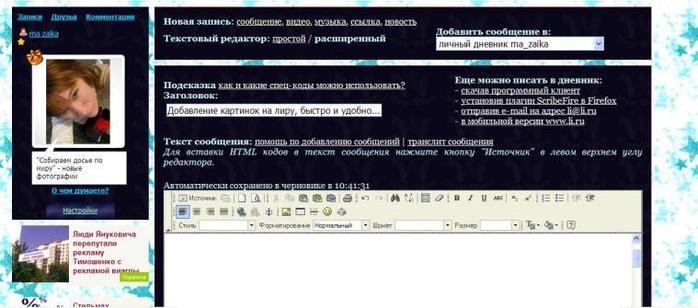 |
Итак, лучше всего пользоваться расширенным редактором, в самом верху поста, где прописана новая запись, чуть ниже, можно проверить какой выбран, если расширенный, то данная надпись будет неактивна, а при добавлении сообщения в верхней части окна красуется панелька с удобным набором кнопочек.
 Так выглядит расширенный редактор. |
 Загрузится вот такое окно, с этого момента начинаем настраивать параметры изображения. |
В альтернативном тексте указывается описание картинки, это то что в html называется alt. Ширина и высота тоже быстро меняются, изменив один параметр сохраняется пропорция. Бордюр - это рамка вокруг фото, по умолчанию изображение идет без нее, указав желаемую толщину, вы получите черное обрамление вокруг контура изображения.
Горизонтальный и вертикальный отступ это свободное место, которое оставляется между изображением и рамкой (предполагаемой). Выравнивание самое разнообразное, советую поэкспериментировать и выбрать желаемое для вас, я предпочитаю выранивание по центру.
Нажав на кнопку "OK", мы увидим загруженное изображениие с настроенными параметрами.
 |
|
|
 |
В информаци об изображении автоматически пропишется его URL, а альтернативный текст и выравнивание можно дописать. Единственное но, размер картинки изменяется после того как она будет сохранена в сообщении, то есть, если вам нужен меньший рамер, то загрузите картинку в черновик, а потом отредактируйте ее размер, либо сразу используйте нужный размер.
Лиру автоматически изменит размер ваших картинок, если их ширина выше чем 800 пикселей, так что лучше сразу грузить картинки шириной где-то 760 пикселей, это весьма правильно, во первых - ваш пост будет компактным, то есть картинка не растянется на целый экран и не придется прокручивать дневник вправо, во вторых, вы экономите загруженные килобайты, а может даже и мегабайты.
|
|
 Вкладка "Ссылка". |
Есть ещё вкладка "Ссылка" с помощью нее с картинки можно ссылаться на какой-либо ресурс, скажем источник картинки. В поле URL добавляем ссылку на ресурс. В поле цель можно выбрать то, как ваша ссылка будет открываться, по умолчанию этот параметр неопределен и окно грузится в текущем окошке которое открыто. Я предпочитаю загружать ссылки в новом окне, так как неизветно по какой причине была нажата кнопка ссылки, может ваш дневник ещё и не дочитали, а возвращаться обратно, даже и по кнопке как-то не нравится.
Данный способ удобнее фотоальбома тем, что поддерживает формат картинок png, в фотоальбоме появится сообщение о невозможной загрузке.
Конечно мне сейчас скажут что есть "Я фотограф", что есть "Radikal". Если вы хотите чтобы искали ваш дневник, чтобы находили вас как хозяина контента и просто чтобы ваш блог больше "весил", то этот способ самый лучший. В "Я фотографе" неудобные настройки, там все картинки прописываются по умолчанию в черном цвете, а изменить можно только удалив все записи с тегом font, иногда их очень много, поэтому даже цитирование записей становится неудобным занятием. В radikal с каждой новой загрузкой вы дарите проекту лишнюю порцию ТИЦ.
источник: ma-zaika.ru/post109853682/
Серия сообщений "LiveInternet":
Часть 1 - Для тех, кто хочет в комментариях написать о своей проблеме
Часть 2 - КАК УЗНАТЬ, ОТ КОГО АНТИПАТИЯ ?
...
Часть 35 - 7 простых советов по оформлению блога
Часть 36 - Для ведения блога. Полный справочник по ЛиРу
Часть 37 - ДОБАВЛЕНИЕ КАРТИНОК на ЛИРУ, БЫСТРО И УДОБНО...
Серия сообщений "Уроки LiveInternet ":
Часть 1 - КАК УЗНАТЬ, ОТ КОГО АНТИПАТИЯ ?
Часть 2 - ЧТО ДЕЛАТЬ, ЕСЛИ СБИЛИСЬ НАСТРОЙКИ ДНЕВНИКА?
...
Часть 32 - Для ведения блога. Полный справочник по ЛиРу
Часть 33 - Делаем Приветствие-Эпиграф в дневник (Урок от SvetlanaT)
Часть 34 - ДОБАВЛЕНИЕ КАРТИНОК на ЛИРУ, БЫСТРО И УДОБНО...
Серия сообщений "это вам поможет на ЛиРУ":
Часть 1 - Как загружать видео на ЛиРу
Часть 2 - ЛиРу - как добавить видео в дневник
...
Часть 39 - Как сохранитьдневник на компе
Часть 40 - Про дневники
Часть 41 - ДОБАВЛЕНИЕ КАРТИНОК на ЛИРУ, БЫСТРО И УДОБНО..
Часть 42 - Видеоуроки для новичков ЛиРу
Часть 43 - Сохранение дневника с Лиру на компьютер
| Комментировать | « Пред. запись — К дневнику — След. запись » | Страницы: [1] [Новые] |








